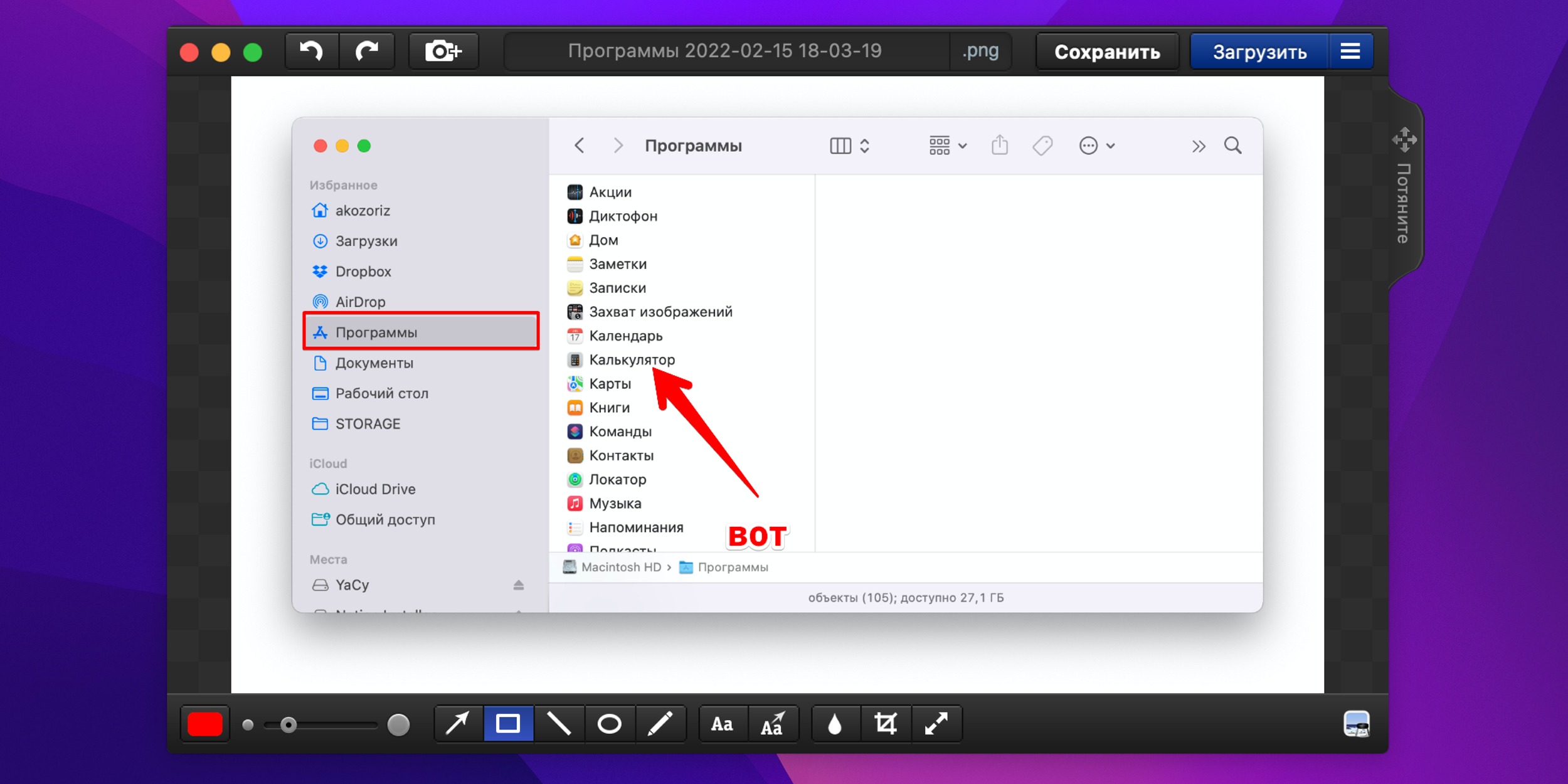 Полезные инструменты для создания скриншотов и записи видео с экрана Создание скриншотов и запись видео с экрана стали неотъемлемой частью повседневной деятельности для многих пользователей компьютеров. От сохранения важной информации до демонстрации процессов и совместной работы эти инструменты стали незаменимыми для широкого круга задач. Независимо от того, являетесь ли вы специалистом в области технической поддержки, разработчиком программного обеспечения, педагогом или просто обычным пользователем, наличие надежных и удобных инструментов для скриншотов и записи экрана может значительно повысить вашу производительность. В этом всеобъемлющем посте мы рассмотрим широкий спектр инструментов, доступных как для операционных систем Windows, так и для macOS, которые позволят вам легко захватывать, редактировать и делиться скриншотами и видео с экрана. Мы проанализируем их функции, простоту использования, цены и приведем рекомендации, чтобы помочь вам выбрать наиболее подходящие варианты для ваших конкретных потребностей. # Инструменты для создания скриншотов Встроенные возможности операционной системы Windows * Snipping Tool: базовый инструмент, позволяющий делать скриншоты прямоугольной, произвольной формы или всего экрана, а также добавлять аннотации. * Print Screen: делает снимок всего экрана. Содержимое снимка можно вставить в редактор изображений или текстовый процессор. macOS * Command + Shift + 3: делает снимок всего экрана. * Command + Shift + 4: позволяет выбрать область для захвата. Сторонние приложения для создания скриншотов Windows * Lightshot: легкое и удобное приложение, которое позволяет быстро делать скриншоты, редактировать и делиться ими. * Snagit: мощное приложение для создания скриншотов с широкими возможностями редактирования, аннотирования и организации. * ShareX: бесплатное и с открытым исходным кодом приложение с множеством функций, включая захват экрана, запись видео, аннотации и автоматизацию. macOS * Screenshot Bar: настраиваемое приложение, которое добавляет панель инструментов на рабочий стол для быстрого доступа к различным параметрам создания скриншотов. * CleanShot X: полнофункциональное приложение с широким набором функций редактирования, аннотирования и совместного использования. * Skitch: простое и удобное приложение для создания скриншотов с базовыми инструментами редактирования и аннотирования. # Инструменты для записи видео с экрана Встроенные возможности операционной системы Windows * Xbox Game Bar: позволяет записывать игровой процесс, а также весь экран и звук. * Экранный диктофон: встроенный инструмент для записи видео с экрана и звука. macOS * QuickTime Player: позволяет записывать весь экран или части экрана с возможностью добавления комментариев. * Экранная запись: специально разработанный инструмент для записи видео с экрана и звука. Сторонние приложения для записи экрана Windows * OBS Studio: мощное приложение с открытым исходным кодом для записи и трансляции видео с экрана. * Camtasia: профессиональное программное обеспечение для редактирования и записи видео с экрана, которое предлагает широкие возможности редактирования. * Screencast-O-Matic: комплексное приложение для записи, редактирования и совместного использования видео с экрана и звука. macOS * Loom: облачная платформа, которая позволяет легко записывать, редактировать и делиться видео с экрана и веб-камеры. * Movavi Screen Recorder: мощное приложение с интуитивно понятным интерфейсом и широкими возможностями редактирования. * Apowersoft Screen Recorder: простая в использовании программа для записи видео с экрана, звука и веб-камеры. # Факторы для рассмотрения при выборе инструмента При выборе инструмента для создания скриншотов или записи видео с экрана следует учитывать следующие факторы: * Функции: Определите необходимые функции, такие как захват всего экрана или произвольной области, аннотации, редактирование и совместное использование. * Удобство использования: Выберите приложение с интуитивно понятным интерфейсом, которое легко разобраться и освоить. * Качество: Обращайте внимание на инструменты, которые обеспечивают высокое качество скриншотов и видеозаписей. * Цена: Определите свой бюджет и рассмотрите приложения, которые соответствуют вашим финансовым возможностям. * Поддержка и обновления: Выберите инструмент с надежной поддержкой клиентов и регулярными обновлениями, которые добавляют новые функции и улучшают производительность. # Рекомендации Для базовых нужд в создании скриншотов , приложения Lightshot (Windows) и Skitch (macOS) являются отличными вариантами благодаря своей простоте и удобству использования. Для более продвинутых пользователей , которые требуют расширенных функций редактирования и аннотирования, Snagit (Windows) и CleanShot X (macOS) предлагают широкий спектр возможностей. Для записи видео с экрана , OBS Studio (Windows/macOS) и Camtasia (Windows) являются мощными и универсальными приложениями. Для более удобного и быстрого использования , Loom (macOS) и Screencast-O-Matic (Windows/macOS) обеспечивают легкий способ записи и обмена видео с экрана. # Дополнительные советы * Используйте горячие клавиши: Большинство инструментов для создания скриншотов и записи с экрана предлагают настраиваемые горячие клавиши для быстрого захвата и запуска записи. * Используйте ползунок задержки: Некоторые инструменты позволяют установить задержку перед началом записи, что дает вам время на подготовку. * Экспериментируйте с настройками: Не бойтесь пробовать разные настройки, чтобы найти то, что лучше всего подходит для ваших целей. * Используйте облачные сервисы: Многие инструменты предлагают облачные сервисы для хранения и совместного использования ваших скриншотов и видеозаписей. * Изучайте расширения браузера: Существуют расширения браузера, которые добавляют возможности создания скриншотов и записи видео с экрана в ваш веб-браузер. # Заключение Использование надежных и удобных инструментов для создания скриншотов и записи видео с экрана может значительно повысить вашу производительность, эффективность и удобство. Рассмотренные в этом посте инструменты предоставляют широкий спектр функций, которые соответствуют потребностям различных пользователей, от базовых задач до профессиональных требований. Выбирая подходящий инструмент, учитывайте свои конкретные потребности, бюджет и предпочтения в удобстве использования. Не бойтесь экспериментировать с различными вариантами и находить тот, который лучше всего соответствует вашему рабочему процессу и стилю работы. С помощью этих инструментов вы сможете с легкостью захватывать, редактировать и делиться визуальной информацией, повышая эффективность совместной работы, демонстраций и документирования.
Полезные инструменты для создания скриншотов и записи видео с экрана Создание скриншотов и запись видео с экрана стали неотъемлемой частью повседневной деятельности для многих пользователей компьютеров. От сохранения важной информации до демонстрации процессов и совместной работы эти инструменты стали незаменимыми для широкого круга задач. Независимо от того, являетесь ли вы специалистом в области технической поддержки, разработчиком программного обеспечения, педагогом или просто обычным пользователем, наличие надежных и удобных инструментов для скриншотов и записи экрана может значительно повысить вашу производительность. В этом всеобъемлющем посте мы рассмотрим широкий спектр инструментов, доступных как для операционных систем Windows, так и для macOS, которые позволят вам легко захватывать, редактировать и делиться скриншотами и видео с экрана. Мы проанализируем их функции, простоту использования, цены и приведем рекомендации, чтобы помочь вам выбрать наиболее подходящие варианты для ваших конкретных потребностей. # Инструменты для создания скриншотов Встроенные возможности операционной системы Windows * Snipping Tool: базовый инструмент, позволяющий делать скриншоты прямоугольной, произвольной формы или всего экрана, а также добавлять аннотации. * Print Screen: делает снимок всего экрана. Содержимое снимка можно вставить в редактор изображений или текстовый процессор. macOS * Command + Shift + 3: делает снимок всего экрана. * Command + Shift + 4: позволяет выбрать область для захвата. Сторонние приложения для создания скриншотов Windows * Lightshot: легкое и удобное приложение, которое позволяет быстро делать скриншоты, редактировать и делиться ими. * Snagit: мощное приложение для создания скриншотов с широкими возможностями редактирования, аннотирования и организации. * ShareX: бесплатное и с открытым исходным кодом приложение с множеством функций, включая захват экрана, запись видео, аннотации и автоматизацию. macOS * Screenshot Bar: настраиваемое приложение, которое добавляет панель инструментов на рабочий стол для быстрого доступа к различным параметрам создания скриншотов. * CleanShot X: полнофункциональное приложение с широким набором функций редактирования, аннотирования и совместного использования. * Skitch: простое и удобное приложение для создания скриншотов с базовыми инструментами редактирования и аннотирования. # Инструменты для записи видео с экрана Встроенные возможности операционной системы Windows * Xbox Game Bar: позволяет записывать игровой процесс, а также весь экран и звук. * Экранный диктофон: встроенный инструмент для записи видео с экрана и звука. macOS * QuickTime Player: позволяет записывать весь экран или части экрана с возможностью добавления комментариев. * Экранная запись: специально разработанный инструмент для записи видео с экрана и звука. Сторонние приложения для записи экрана Windows * OBS Studio: мощное приложение с открытым исходным кодом для записи и трансляции видео с экрана. * Camtasia: профессиональное программное обеспечение для редактирования и записи видео с экрана, которое предлагает широкие возможности редактирования. * Screencast-O-Matic: комплексное приложение для записи, редактирования и совместного использования видео с экрана и звука. macOS * Loom: облачная платформа, которая позволяет легко записывать, редактировать и делиться видео с экрана и веб-камеры. * Movavi Screen Recorder: мощное приложение с интуитивно понятным интерфейсом и широкими возможностями редактирования. * Apowersoft Screen Recorder: простая в использовании программа для записи видео с экрана, звука и веб-камеры. # Факторы для рассмотрения при выборе инструмента При выборе инструмента для создания скриншотов или записи видео с экрана следует учитывать следующие факторы: * Функции: Определите необходимые функции, такие как захват всего экрана или произвольной области, аннотации, редактирование и совместное использование. * Удобство использования: Выберите приложение с интуитивно понятным интерфейсом, которое легко разобраться и освоить. * Качество: Обращайте внимание на инструменты, которые обеспечивают высокое качество скриншотов и видеозаписей. * Цена: Определите свой бюджет и рассмотрите приложения, которые соответствуют вашим финансовым возможностям. * Поддержка и обновления: Выберите инструмент с надежной поддержкой клиентов и регулярными обновлениями, которые добавляют новые функции и улучшают производительность. # Рекомендации Для базовых нужд в создании скриншотов , приложения Lightshot (Windows) и Skitch (macOS) являются отличными вариантами благодаря своей простоте и удобству использования. Для более продвинутых пользователей , которые требуют расширенных функций редактирования и аннотирования, Snagit (Windows) и CleanShot X (macOS) предлагают широкий спектр возможностей. Для записи видео с экрана , OBS Studio (Windows/macOS) и Camtasia (Windows) являются мощными и универсальными приложениями. Для более удобного и быстрого использования , Loom (macOS) и Screencast-O-Matic (Windows/macOS) обеспечивают легкий способ записи и обмена видео с экрана. # Дополнительные советы * Используйте горячие клавиши: Большинство инструментов для создания скриншотов и записи с экрана предлагают настраиваемые горячие клавиши для быстрого захвата и запуска записи. * Используйте ползунок задержки: Некоторые инструменты позволяют установить задержку перед началом записи, что дает вам время на подготовку. * Экспериментируйте с настройками: Не бойтесь пробовать разные настройки, чтобы найти то, что лучше всего подходит для ваших целей. * Используйте облачные сервисы: Многие инструменты предлагают облачные сервисы для хранения и совместного использования ваших скриншотов и видеозаписей. * Изучайте расширения браузера: Существуют расширения браузера, которые добавляют возможности создания скриншотов и записи видео с экрана в ваш веб-браузер. # Заключение Использование надежных и удобных инструментов для создания скриншотов и записи видео с экрана может значительно повысить вашу производительность, эффективность и удобство. Рассмотренные в этом посте инструменты предоставляют широкий спектр функций, которые соответствуют потребностям различных пользователей, от базовых задач до профессиональных требований. Выбирая подходящий инструмент, учитывайте свои конкретные потребности, бюджет и предпочтения в удобстве использования. Не бойтесь экспериментировать с различными вариантами и находить тот, который лучше всего соответствует вашему рабочему процессу и стилю работы. С помощью этих инструментов вы сможете с легкостью захватывать, редактировать и делиться визуальной информацией, повышая эффективность совместной работы, демонстраций и документирования.
Выражаем благодарность за прочтение материалов сайта!